Ücretsiz Photoshop Filtreleri İçin En İyi 7 Çevrimiçi Kaynak
Yayınlanan: 2020-08-25Adobe Photoshop harika bir görüntü değiştirme aracı ve fotoğraf düzenleyicisidir. Daha ucuz ve ücretsiz alternatifler mevcut olsa bile, insanlar hala onu diğer seçeneklere tercih ediyor. Çoğunlukla, Photoshop'ta yolunuzu bildiğinizde, resminizi geliştirmek için yapabileceklerinizin neredeyse hiçbir sınırı yoktur.
Ancak, yeni başlayan bir kullanıcıysanız veya daha önce Photoshop kullanmadıysanız, bu yazılım çok kafa karıştırıcı olabilir. Photoshop filtrelerinin size yardımcı olabileceği yer burasıdır. Filtre uygulamak, çok derine inmek ve çok fazla ayrıntıya dalmak zorunda kalmadan resimlerinizi iyileştirmenin basit bir yoludur.
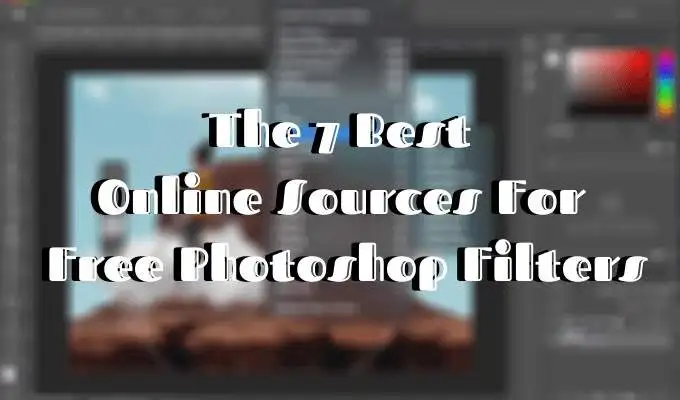
Bu nedenle, fotoğrafçılık ve Photoshop becerilerinizi geliştirmek istiyor ancak bunu yapmak için çok fazla zaman ve çaba harcamak istemiyorsanız, filtreler ve çevrimiçi ücretsiz Photoshop filtreleri alabileceğiniz en iyi yerler hakkında bilgi edinerek başlayın.
Photoshop Filtresi nedir?
Instagram veya Snapchat gibi diğer fotoğraf filtresi uygulamalarından filtrelerin nasıl çalıştığını muhtemelen biliyorsunuzdur. Photoshop'ta biraz daha karmaşık olsa da.
Daha önce ücretsiz Photoshop filtreleri aradıysanız, eylemler, hazır ayarlar, kaplamalar ve eklentilerle de karşılaştınız. Bu araçların tümü, resimlerinizin kalitesini artırır, ancak filtreler, kullanımı en kolay olanlardır.

Pozlama veya renk tonu gibi temel görüntü ayarlarını değiştirirler ve daha fazla değiştirilemezler. Eylemler veya ön ayarlar gibi diğer araçlar, bireysel ayarlar üzerinde size daha fazla kontrol sağlar, ancak bu aynı zamanda onları daha az başlangıç dostu yapar.
Photoshop Filtresi Nasıl Kullanılır
Denemek istediğiniz bir filtre bulduğunuzda, indirmek için web sitesindeki talimatları izleyin.
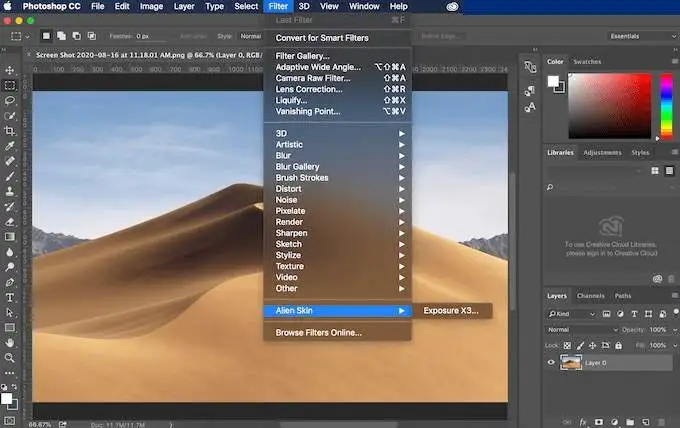
- Windows'ta, yüklemek için dosyayı Photoshop Filters klasörüne kopyalayın.
- Mac'te Uygulamalar > Adobe Photoshop (Sürüm) > Eklentiler > Filtreler yolunu izleyin. Ardından filtreyi bu klasöre sürükleyin.
- Photoshop'u başlatın. Photoshop'un şerit menüsünden Filtre'yi seçin ve açılır listeden yeni filtrenizi bulun.
Ücretsiz Photoshop Filtreleri Nerede Bulunur?
Ağır şeyler aramıyorsanız ve sadece fotoğraflarınızla biraz eğlenmek istiyorsanız, filtreler işinizi görecektir. Bunların çeşitli türleri mevcuttur ve resimlerinizdeki belirli sorunları düzeltmenize ve onlara sanatsal bir etki getirmenize yardımcı olabilirler.
Adobe Exchange
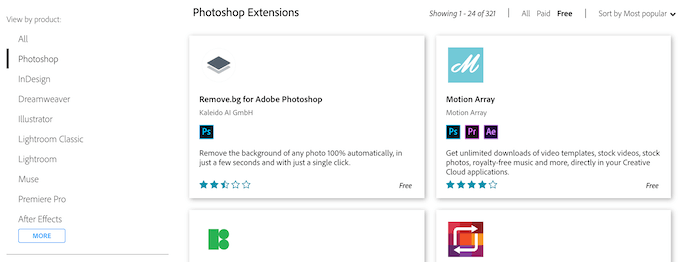
Ücretsiz Photoshop filtreleri ve uzantıları almak için en iyi yerin Adobe web sitesi olması şaşırtıcı değil. Photoshop kullanıcı deneyiminizi iyileştirebilecek çok çeşitli filtreler, eylemler ve eklentiler sunarlar.
Site, tümü diğer kullanıcılar tarafından derecelendirilen ve incelenen çok çeşitli seçenekler sunar. Kolay arama için sol taraftaki Ürüne göre görüntüle menüsünde Photoshop'u ve ekranın üst kısmındaki filtreleme menüsünde Ücretsiz'i seçtiğinizden emin olun.
Download.com
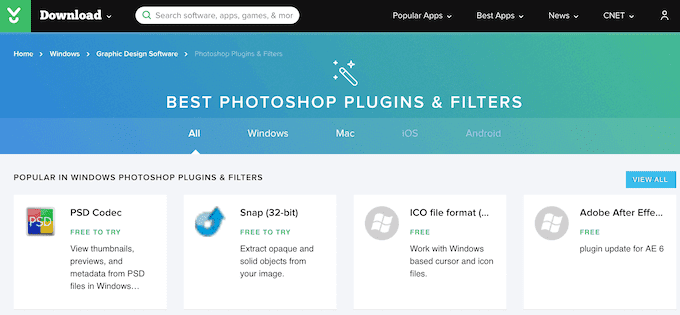
Download.com, çok çeşitli Photoshop filtreleri ve eklentileri sunar. Birçoğu ücretsizdir veya ücretsiz deneme seçeneği ile birlikte gelir.
Hem Windows hem de Mac için filtreler mevcuttur. Her filtre için kullanıcı derecelendirmelerini ve incelemelerini kontrol edebilir, ayrıca tüm özellikleri görebilirsiniz: geliştirici bilgileri, indirme bilgileri ve ayrıca filtrenin site kullanıcıları arasındaki popülerliği.

Richard Rosenman Reklam ve Tasarım
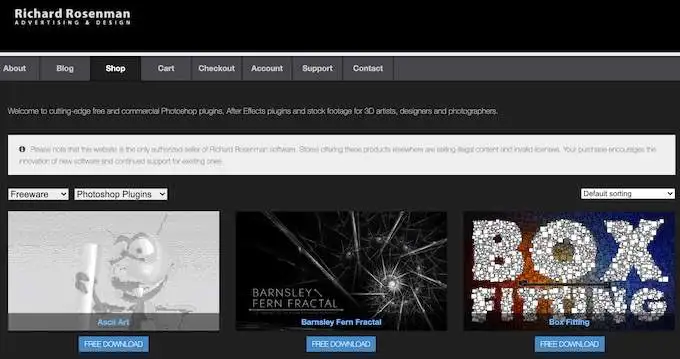
Richard Rosenman Reklam ve Tasarım, resimlerinizi daha profesyonel hale getirmenize yardımcı olacak yüksek kaliteli, ücretsiz Photoshop filtreleri ve eklentileri sunar. Tek dezavantajı, Mac ile değil, yalnızca Windows ile uyumlu olmalarıdır.
Site hem ücretsiz hem de ücretli araçlar sunmaktadır. Ücretsiz filtreleri ve araçları almak için, Freeware ve Photoshop Plugins için filtreleme menüsünü ayarlayın. Diffuse, Tiler ve Ascii Art Photoshop filtrelerini kontrol ettiğinizden emin olun.
görüntüsel
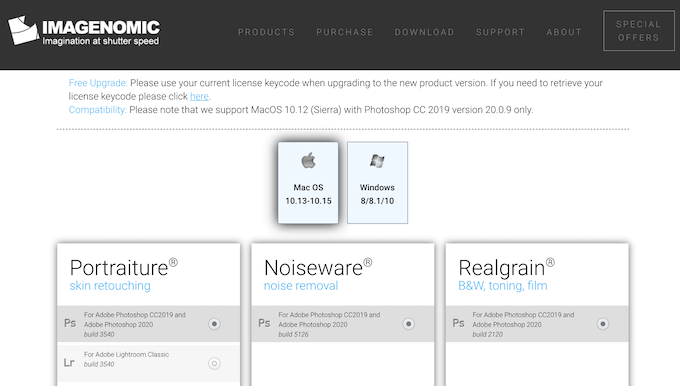
Imagenomic yalnızca birkaç farklı ücretsiz Photoshop filtresi sunar, ancak bunları yenmek zordur. Portre rötuşlamanın tüm işlerini halledecek, yani cilt dokusunu iyileştirecek, tonları yumuşatacak ve kusurları giderecek filtreler arıyorsanız, Imagenomic'te bunu sizin için otomatik olarak yapacak bir filtre bulacaksınız.
Filtreler hem Mac hem de Windows için kullanılabilir.
Harry'nin Eklenti Sitesi Üzerinden Filtreleri
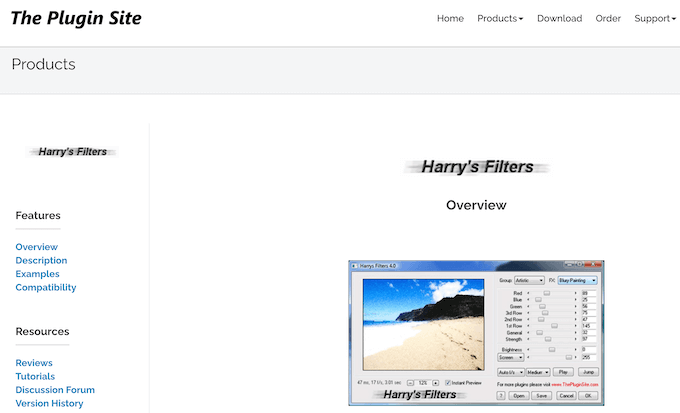
Eklenti Sitesi, birçok ilginç Photoshop filtresi ve eklenti seçeneğine sahiptir. Ancak, Harry'nin Filtreleri en etkileyici olanıdır. Tek bir indirmede bulunan 69 Photoshop filtresi içerir. Site, başka ücretsiz Photoshop eylemleri ve uzantıları da sunuyor.
Ne yazık ki, hepsi yalnızca Windows için kullanılabilir. Eklenti Sitesinden bir şey indirmek için indirme formunu doldurun ve ücretsiz filtrelerinizi almadan önce size bağlantıyı e-postayla göndermelerini bekleyin.
Mehdi Eklentileri
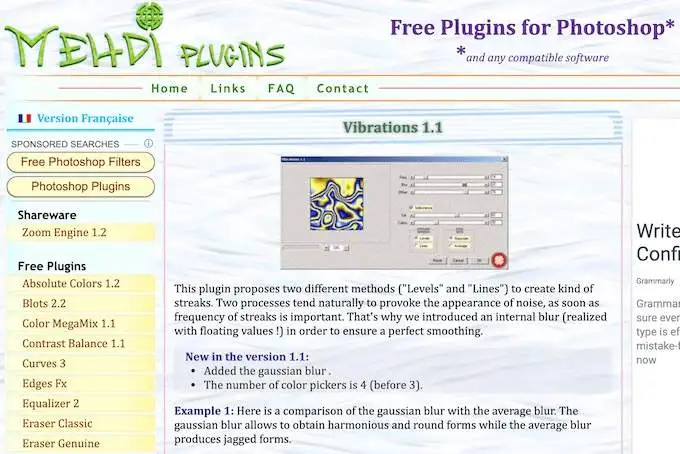
Mehdi Plugins, Photoshop için ücretsiz eklentiler ve filtreler konusunda uzmanlaşmış bir sitedir. Hepsi yalnızca Windows'tur, bu nedenle Mac kullanıcıları bunları yalnızca Windows öykünme yazılımı aracılığıyla kullanabilir.
Filtrelere göz atarken, teknik özellikleri ve kullanımlarını gösteren resim örnekleri de dahil olmak üzere her biri hakkında kapsamlı bilgiler bulacaksınız. Özel efekt filtreleri, özellikle Titreşimler 1.1, Kaleydoskop 2.1, Eğriler 3 arıyorsanız bu harika bir site.
MV'nin Eklentileri
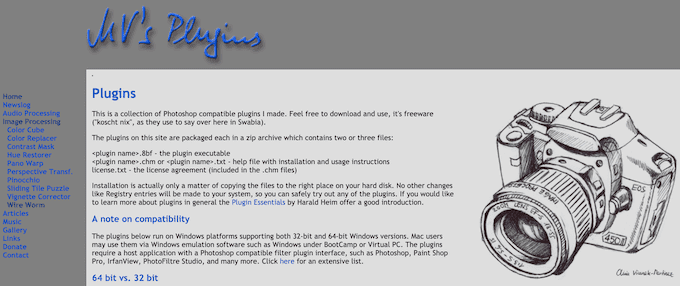
MV'nin Eklentileri, Martin Vicanek'in Photoshop eklentileri ve filtreleri koleksiyonuna sahip bir sitesidir. Şu anda, görüntü işleme için tümü Windows için ücretsiz olarak indirilebilen 10 filtre görüntüler.
MV'nin Eklenti filtreleri muhtemelen profesyonellere daha az hitap ediyor ve fotoğraf meraklılarının daha çok ilgisini çekecek. İyi bir örnek, görüntüden veya görünümü bozabilecek diğer uzun nesnelerden telleri çıkarmanıza yardımcı olan bir Tel Solucan filtresidir.
Fotoğrafınızı Yükseltme Zamanı
Adobe Photoshop'ta yolunuzu bildiğinizde, resimlerinizle yapabilecekleriniz sonsuzdur.
Ücretsiz Photoshop filtreleri size nasıl bir şey olduğu hakkında bir fikir verebilir. Ardından, görüntü değişiklikleri üzerinde daha fazla kontrol sahibi olmak istediğinizi hissettiğinizde, fırçalar ve yazı tipleri gibi diğer Photoshop araçları ve ayrıca çevrimiçi ücretsiz Photoshop yazı tiplerini nerede bulabileceğiniz hakkında daha fazla bilgi edinmeye başlayabilirsiniz.
Yeni başlayan bir Photoshop kullanıcısı mısınız yoksa deneyimli biri misiniz? Hangi Photoshop filtresini kullandınız? Photoshop bilginizi aşağıdaki yorumlarda bizimle paylaşın.
